Kā iestatīt slēpto kursoru, ievadot datus operētājsistēmā Windows 10/11

Vai jūs kaitina situācija, kad peles rādītājs parādās teksta laukā, kamēr rakstāt?
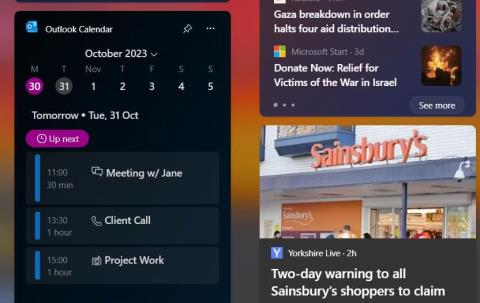
Ja meklējat veidus, kā strādāt produktīvāk savā Windows ierīcē, kāpēc gan neizpētīt logrīkus? Operētājsistēmai Windows 11 ir pieejams daudz lielisku logrīku , lai ietaupītu laiku un sakārtotu lietas.
Logrīki ir ātrs un vienkāršs veids, kā īsumā skatīt svarīgus atjauninājumus, un to ir vienkārši sākt. Šeit ir saraksts ar labākajiem Windows 11 logrīkiem, lai uzlabotu jūsu produktivitāti.
1. Outlook kalendārs
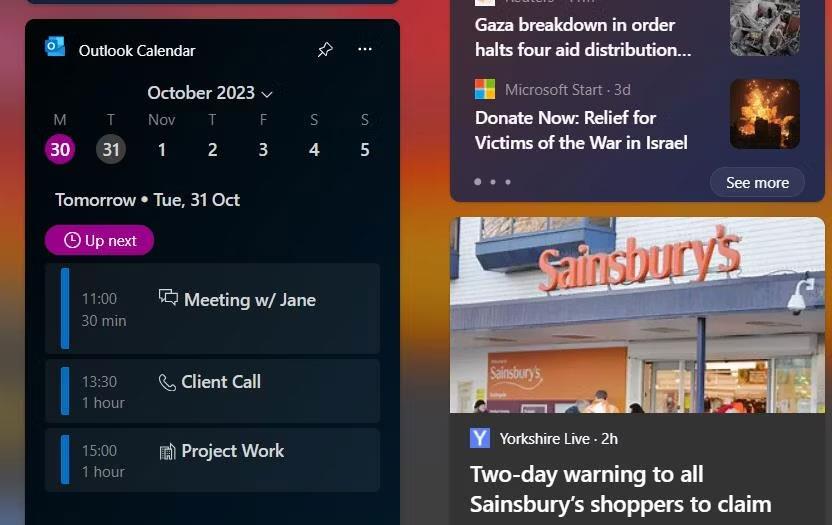
Outlook kalendārs ir ideāls logrīks, ja nepieciešams ātri apskatīt savu grafiku. Šis logrīks parāda gaidāmo šodienas notikumu izklāstu, kā arī elastīgu nedēļas skatu.
Ja steidzaties, varat ieplānot notikumu tieši no logrīka. Varat arī iestatīt notikumu atgādinājumus un mainīt laika joslas, kas ir noderīgs padoms, strādājot dažādās laika joslās. Outlook kalendāram ir arī dažas noderīgas pielāgošanas iespējas, piemēram, skatāmā kalendāra izvēle (ja jums ir vairāki kalendāri). Lai pielāgotu logrīku, pieskarieties trim punktiem logrīka augšējā labajā stūrī.
2. Darīt
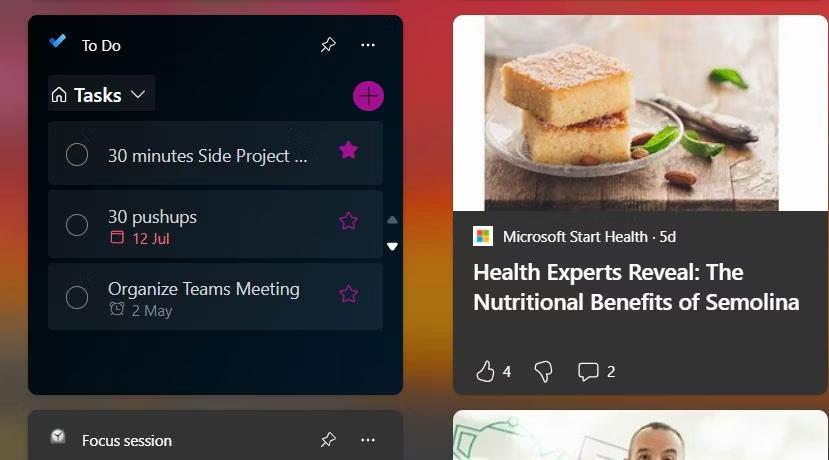
Microsoft To Do ir jaudīgs ikdienas produktivitātes plānotājs, kas ir aprīkots ar rīkiem, kas palīdz strādāt efektīvāk un izveidot labākus uzdevumu sarakstus.
Logrīks To Do visus būtiskos jūsu lietotnes elementus ievieto vienā saīsinātā vietā. Izmantojot logrīka augšpusē esošo nolaižamo izvēlni, varat viegli pārslēgties starp dažādiem sarakstiem. Lai iegūtu pārskatu par visiem saviem uzdevumiem, noklikšķiniet uz Uzdevumi . Cilne Mana diena ir vēl viens noderīgs rīks steidzamu uzdevumu apskatei. To Do tiks sinhronizēts ar jūsu mobilo lietotni, lai jūs varētu sekot līdzi savam grafikam. Pats labākais, ka jaunus uzdevumus varat pievienot tieši no logrīka.
3. Fokusa sesija
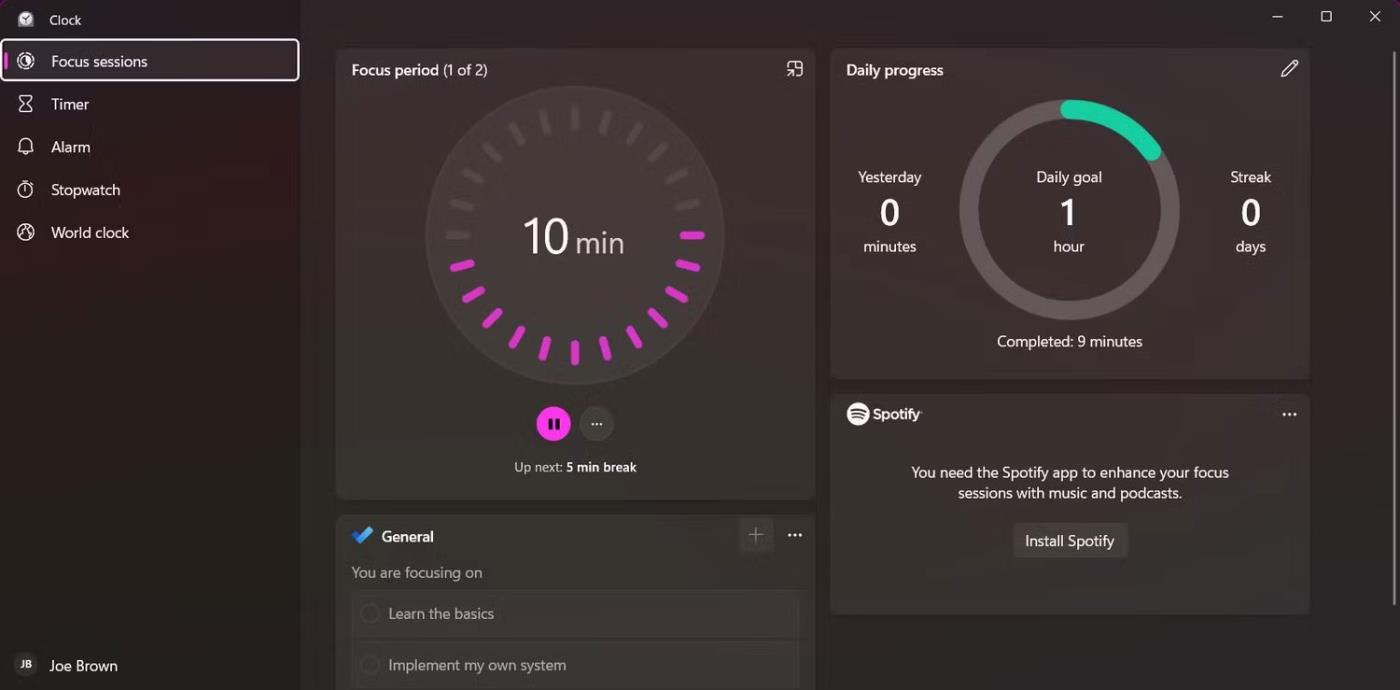
Koncentrēšanās saglabāšana, strādājot no mājām, var būt izaicinājums. Focus Session ir lielisks rīks, kas izmanto Pomodoro metodi, lai palīdzētu jums būt produktīvākam.
Šī logrīka lietošana ir vienkārša — izvēlieties, cik ilgi fokusa sesijai ilgt, pēc tam nospiediet atskaņošanas pogu, lai palaistu taimeri. Fokusa sesijas laikā daudzi traucējoši līdzekļi operētājsistēmā Windows 11 tiks atspējoti. Tas ietver emblēmu noņemšanu no uzdevumjoslas lietotnēm un režīma Netraucēt iespējošanu.
Varat arī mainīt, kuras funkcijas tiek atspējotas fokusa sesijas laikā, atverot Windows iestatījumu lapu un pārejot uz Sistēma > Fokuss .
4. Tālruņa saite
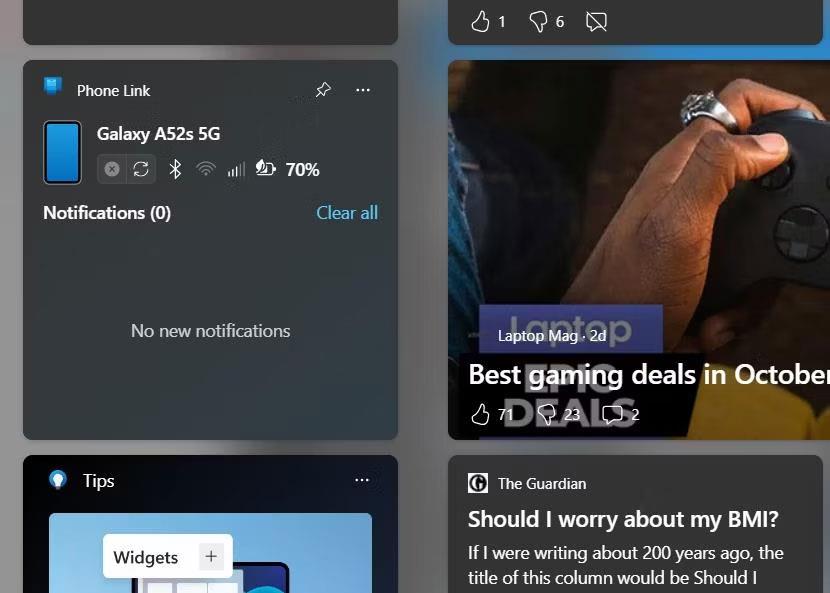
Tālruņa saite ir viena no jaunākajām Microsoft funkcijām, kas ļauj savienot Android vai iOS ierīci ar datoru. Izmantojot šo rīku, varat skatīt mobilos paziņojumus un atjauninājumus tieši no savas Windows ierīces.
Lai sāktu, vienkārši logrīkā atlasiet sava mobilā tālruņa operētājsistēmu un pēc tam skenējiet QR kodu, lai saistītu mobilo tālruni ar datoru. Varat arī sūtīt īsziņas un veikt zvanus, izmantojot tālruņa saiti. Šis logrīks sniedz noderīgu informāciju par jūsu ierīces statusu, tostarp akumulatoru, WiFi savienojumu un signāla stiprumu. Varat atvērt visu lietotni Phone Link, logrīkā noklikšķinot uz tālruņa ikonas.
5. Padomi
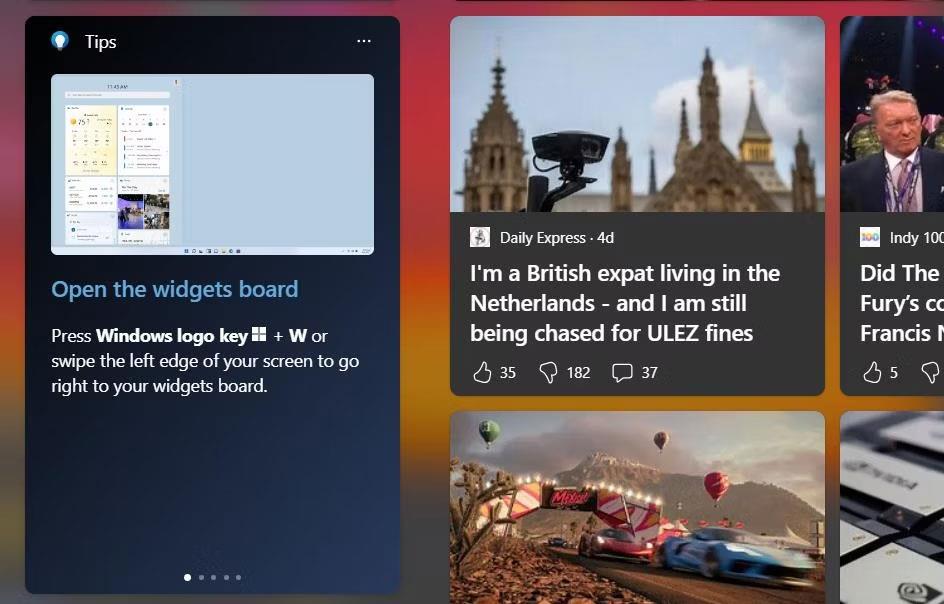
Ja esat iesācējs Windows 11 logrīku lietošanā, šis nākamais rīks var palīdzēt apgūt pamatus. Microsoft logrīku padomi sniedz ieteikumus par to, kā izmantot logrīkus, kā arī padomus, kas palīdzēs izmantot sistēmu Windows 11.
Lai iespējotu logrīku Padomi, logrīka ekrānā nospiediet plusa (+) pogu, atlasiet Padomi , pēc tam noklikšķiniet uz Piespraust . Šis rīks palīdz jums pārkārtot, dzēst un pielāgot logrīkus. Padomu logrīka izmantošana palīdz atgādināt par ērtiem īsceļiem un līdzekļiem, lai palielinātu produktivitāti operētājsistēmā Windows 11.
6. Atmiņas pārbaude

Atmiņas pārbaude ir logrīks, ko nenodrošina Microsoft, bet to var atrast Microsoft veikalā. Kad esat instalējis lietotni, varat to atrast sava logrīka sānjoslā.
Šis logrīks uzrauga kopējo atmiņas lietojumu, lai jūs varētu noteikt, kuras lietojumprogrammas palēnina datora darbību. Atmiņas lietojums tiek parādīts gan GB, gan procentos. Ja jūsu atmiņas lietojums vienmēr ir augsts, skatiet Quantrimang.com padomus, kā atbrīvot RAM un samazināt RAM lietojumu operētājsistēmā Windows.
7. Memodown
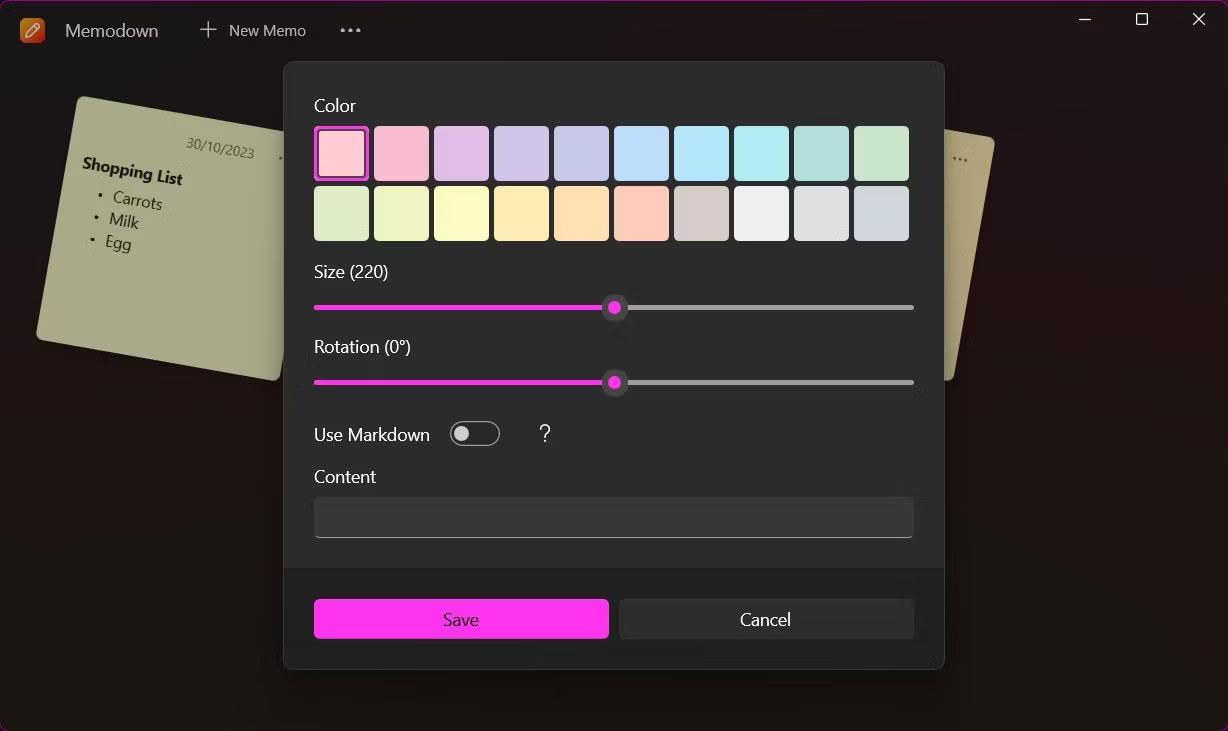
Memodown ir vēl viens trešās puses logrīks, kas izveidots ar daudziem piezīmju veikšanas rīkiem, lai palielinātu jūsu produktivitāti. Šī lietojumprogramma ļauj izveidot līmlapiņas un piespraust tās kā Windows 11 logrīkus.
Memodown ir pieejami daudzi pielāgojumi. Katrai līmlapiņai varat izvēlēties no vairākām krāsām, mainīt tās izmērus un pagriezt to. Memodown atbalsta arī Markdown, lai jūs varētu ātri formatēt savas piezīmes vēlamajā stilā. Ja paļaujaties uz lietu pierakstīšanu, lai saglabātu savu grafiku, Memodown ir ideāls risinājums piezīmju veikšanai, lai parādītu atgādinājumus.
Vai jūs kaitina situācija, kad peles rādītājs parādās teksta laukā, kamēr rakstāt?
Lai gan Discord lielāko daļu laika darbojas nevainojami, dažkārt var rasties problēma, kas izraisa galvassāpes, mēģinot izdomāt, kā to atrisināt.
Ja neizmantojat Diktoru vai vēlaties izmantot citu lietotni, varat to viegli izslēgt vai atspējot.
Sistēmā Windows ir tumšs motīvs, kas uzlabo sistēmas vispārējo estētiku. Tomēr šī iespēja ir ierobežota un var neietekmēt noteiktas lietojumprogrammas.
Gaidot, kamēr Microsoft oficiāli ieviesīs Copilot operētājsistēmā Windows 10, varat izmantot šo AI tērzēšanas robota pakalpojumu jau agri, izmantojot trešās puses rīkus, piemēram, ViveTool.
Subtitri reāllaikā palīdz ikvienam, tostarp nedzirdīgajiem vai vājdzirdīgajiem, labāk izprast audio, skatot teiktā parakstus.
Šajā rokasgrāmatā ir parādīts, kā pilnībā atiestatīt Windows atjaunināšanas komponentus un politikas pēc noklusējuma operētājsistēmā Windows 11.
Jūsu Windows 11 ziņo par kļūdu, jo nesaņem pietiekami daudz RAM, trūkst RAM, kamēr ierīces RAM joprojām ir pieejama. Šis raksts palīdzēs ātri tikt galā ar šo situāciju.
Daudziem lietotājiem ir problēmas ar Clipchamp video rediģēšanas rīka instalēšanu, izmantojot Microsoft veikalu. Ja jums ir tāda pati problēma un vēlaties instalēt un izmēģināt šo bezmaksas video rediģēšanas rīku, neuztraucieties!
Gigabyte kļūst par nākamo datoru komponentu ražotāju, kas paziņojis par mātesplates modeļu sarakstu, kas atbalsta saderību un nemanāmu jaunināšanu uz Windows 11.
Visbiežāk sastopamā problēma ir tāda, ka pēc Hyper-V iespējošanas operētājsistēmā Windows 11 nav iespējams sāknēt bloķēšanas ekrānu.
Aparatūras saziņai ar operētājsistēmu tiek izmantoti datora aparatūras ierīču draiveri.
Vietējā drošības politika ir jaudīgs līdzeklis operētājsistēmā Windows, kas ļauj kontrolēt datoru drošību lokālajā tīklā.
Paint Cocreator ir līdzeklis, kas iegults lietojumprogrammā Microsoft Paint. Tas var izveidot vairākas attēlu versijas, izmantojot DALL-E — attēlu AI sistēmu, kuras pamatā ir jūsu nodrošinātā teksta ievade.
Neatkarīgi no tā, vai vēlaties praktizēt runu, apgūt svešvalodu vai izveidot aplādi, audio ierakstīšana datorā ar Windows 11 ir vienkāršs process.
Dažās situācijās jums būs jārestartē Windows 11 dators, lai novērstu problēmas, instalētu atjauninājumus, pabeigtu instalēšanas procesu vai veiktu dažus citus nepieciešamos uzdevumus.
Pielāgota enerģijas plāna izveide var nebūt nekas neparasts, ja Windows lietojat daudzus gadus. Bet vai zinājāt, ka sistēmā Windows varat importēt un eksportēt enerģijas plānus?
Izmantojot drošības līdzekli, ko sauc par dinamisko bloķēšanu, varat viegli iestatīt datoru, lai tas droši bloķētos automātiski, kad pametat darba vietu, pilnībā neizslēdzot sistēmu.
Operētājsistēmā Windows 11 ir iekļauts uzlabots iestatījums, ko sauc par aparatūras paātrināto GPU plānošanu, kas var uzlabot spēļu un video veiktspēju, optimizējot GPU jaudu datorā.
Iedomājieties, ka atrodaties sapulcē vai telpā, kurā ir nepieciešams absolūts klusums, bet jūsu "kaitinošais" dators palaišanas laikā rada salīdzinoši skaļu skaņu, izraisot neskaitāmus neērtus skatienus no apkārtējiem cilvēkiem.
Kioska režīms operētājsistēmā Windows 10 ir režīms, kas paredzēts tikai vienas lietojumprogrammas izmantošanai vai tikai 1 vietnei ar vieslietotājiem.
Šajā rokasgrāmatā ir parādīts, kā mainīt vai atjaunot Camera Roll mapes noklusējuma atrašanās vietu operētājsistēmā Windows 10.
Ja fails nav pareizi modificēts, rediģējot saimniekdatoru failu, jūs nevarēsit piekļūt internetam. Šis raksts palīdzēs jums rediģēt saimniekdatoru failu sistēmā Windows 10.
Fotoattēlu lieluma un ietilpības samazināšana atvieglos to kopīgošanu vai nosūtīšanu ikvienam. Jo īpaši operētājsistēmā Windows 10 varat mainīt fotoattēlu lielumu, veicot dažas vienkāršas darbības.
Ja drošības vai privātuma apsvērumu dēļ jums nav jāparāda nesen apmeklētie vienumi un vietas, varat to viegli izslēgt.
Microsoft tikko ir izlaidusi Windows 10 gadadienas atjauninājumu ar daudziem uzlabojumiem un jaunām funkcijām. Šajā jaunajā atjauninājumā jūs redzēsiet daudz izmaiņu. No Windows Ink irbuļa atbalsta līdz Microsoft Edge pārlūkprogrammas paplašinājumu atbalstam ir ievērojami uzlabota arī izvēlne Sākt un Cortana.
Viena vieta, kur kontrolēt daudzas darbības tieši sistēmas teknē.
Operētājsistēmā Windows 10 varat lejupielādēt un instalēt grupas politiku veidnes, lai pārvaldītu Microsoft Edge iestatījumus, un šajā rokasgrāmatā tiks parādīts process.
Dark Mode ir tumša fona saskarne operētājsistēmā Windows 10, kas palīdz datoram taupīt akumulatora enerģiju un samazināt ietekmi uz lietotāja acīm.
Uzdevumjoslā ir ierobežota vieta, un, ja regulāri strādājat ar vairākām lietotnēm, jums var ātri pietrūkt vietas, lai piespraustu vairāk iecienītāko lietotņu.




























